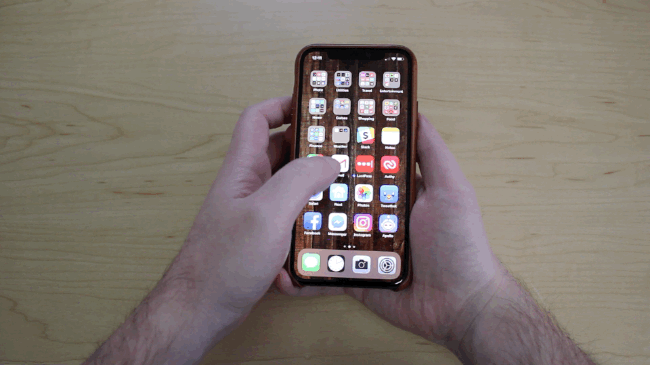Mit der Einführung des iPhone X hat Apple die Art und Weise verändert, wie Benutzer mit ihren Geräten interagieren, indem die Home-Taste vollständig abgeschafft wurde. Obwohl es ziemlich einfach ist, die neuen Gesten zu verwenden, verwenden einige Benutzer sie möglicherweise nicht richtig, was zu Frustration führen kann.
Hauptsächlich geht es darum zu wissen, wie man wischt, um entweder zum Startbildschirm zurückzukehren, den App-Umschalter aufzurufen und sofort zwischen Apps zu wechseln, bei denen es sich um drei verschiedene Gesten handelt. Wir zeigen Ihnen, wie Sie diese Gesten beherrschen, sowie einige andere Wischgesten, die Ihnen helfen.
Inhaltsverzeichnis
Zurück zum Startbildschirm
Ohne Home-Button verwenden das iPhone X, XS und XR eine einfache Wischgeste vom unteren Bildschirmrand, um eine App zu beenden und zum Startbildschirm zurückzukehren.
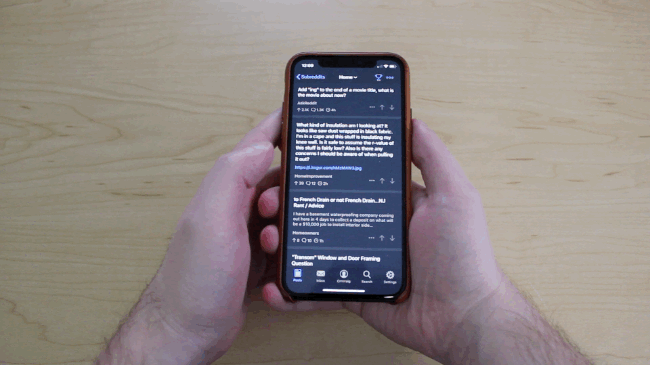
Es ist eher ein Streich als ein Wischen, aber Sie verstehen, worauf es ankommt. Sie müssen auch nicht vom unteren Bildschirmrand nach oben wischen. Es ist ein bisschen verzeihend, dass Sie von etwas weiter oben nach oben wischen können und Sie nicht unbedingt den schmalen Balken am unteren Bildschirmrand berühren müssen, aber es hängt davon ab, in welcher App Sie sich befinden und ob sie vorhanden ist oder nicht ein Knopf dort, um in die Quere zu kommen. Und das Beste daran, Sie von etwas höher wischen zu lassen, ist, dass die Leute es gewohnt sind, die Home-Taste zu drücken, wenn sie von älteren Telefonen kommen.
Aufrufen des App-Umschalters
Wenn Sie nicht zum Startbildschirm zurückkehren möchten, sondern den App-Umschalter aufrufen möchten, führen Sie die gleiche Wischgeste wie beim Zurückkehren zum Startbildschirm aus, aber anstatt zu wischen, Sie wischen nach oben und halten für den Bruchteil einer Sekunde.
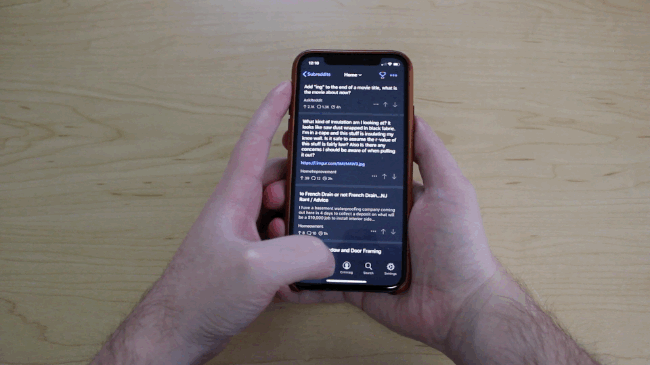
Von dort aus können Sie nach links und rechts wischen, um alle Apps zu durchsuchen, die im Hintergrund ausgeführt werden, und zu einer von ihnen zu wechseln.
Sofortiger Wechsel zwischen Apps
Dies ist zwar nicht ganz die offizielle App-Umschaltfunktion, wie oben erwähnt, aber es gibt eine Geste, mit der Sie sofort zur zuvor verwendeten App wechseln können.
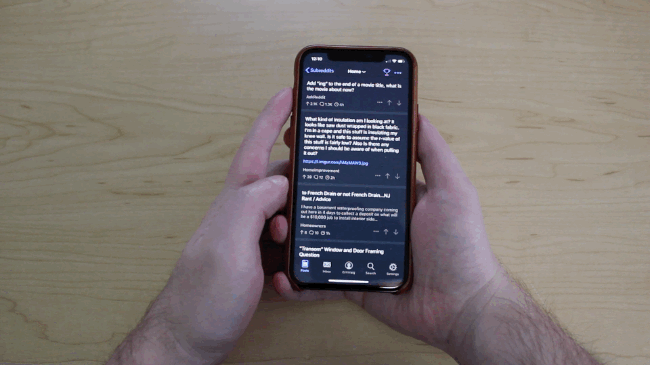
Wenn Sie beispielsweise Twitter geöffnet und dann zu Instagram gewechselt haben, können Sie am unteren Bildschirmrand nach rechts wischen, um sofort zu Twitter zurückzukehren.
Darüber hinaus können Sie weiterhin wischen, um sofort zwischen allen anderen Apps, die im Hintergrund ausgeführt werden, hin und her zu wechseln. Dies kann etwas schneller sein als die Verwendung des App-Umschalters, insbesondere wenn Sie zur vorherigen App zurückkehren möchten, die Sie verwendet haben.
Benachrichtigungszentrum öffnen
Das Benachrichtigungscenter funktioniert größtenteils wie immer. Sie werden weiterhin vom oberen Bildschirmrand nach unten wischen, aber auf dem iPhone X und neuer wischen Sie von der linken Seite des Bildschirms nach unten, wo sich die Uhr befindet.

Kontrollzentrum öffnen
Dies ist eine große Änderung für das iPhone X und höher. Anstatt vom unteren Bildschirmrand nach oben zu wischen, um das Kontrollzentrum aufzurufen, wischen Sie vom oberen rechten Teil des Bildschirms, wo sich das Batteriesymbol befindet, nach unten.